Cómo eliminar el flash de las notificaciones de iPhone
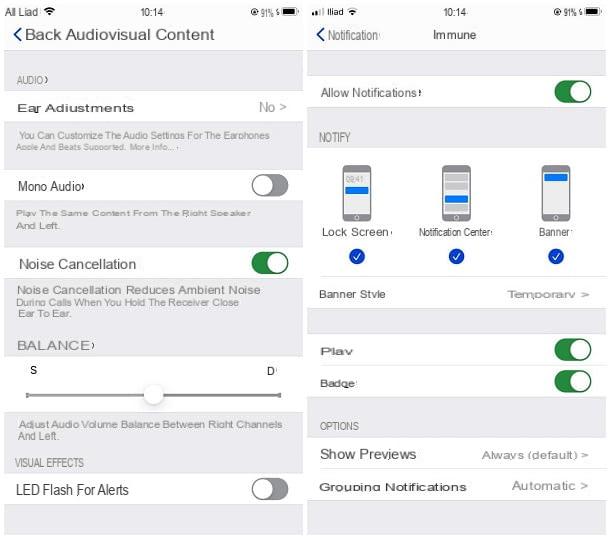
Los pasos a seguir para eliminar el flash de las notificaciones del iPhone 11 y otros modelos de "iPhone por teléfono" son realmente sencillos de seguir: basta con acceder a la sección correspondiente de las opciones de accesibilidad de iOS, que es la dedicada a las funciones pensadas para personas con discapacidad auditiva, visual, física o motora, para asegurarse de que el smartphone también puede ser utilizado sin problemas por estos usuarios.
Primero, sin embargo, considero necesario aclarar un punto muy importante: la visualización del flash de notificación está estrictamente relacionada con la activación o no de las alertas sonoras de las distintas aplicaciones. En otras palabras, el flash LED del iPhone parpadea cuando recibe notificaciones de una aplicación en particular. solo si los sonidos de notificación están habilitados.
Por lo tanto, en lugar de deshabilitar completamente la función, podría actuar de manera selectiva y apague las alertas de audio solo para las aplicaciones que desea ignorar las notificaciones: Tenga en cuenta, sin embargo, que después de esta operación, la notificación ya no emitirá ningún sonido.
Para hacer esto, abra el ajustes de iOS, tocando el icono que representa un engranaje colocado en la pantalla de inicio o en la biblioteca de aplicaciones de iPhone; por lo tanto abre la sección Notificaciones y toca nombre de la aplicación para "ignorar". Finalmente, sube OFF el interruptor ubicado al lado de la redacción sonidos, para desactivar las alertas sonoras y, en consecuencia, también la iluminación del flash LED cuando se reciben notificaciones. Repita la operación para que todas las demás aplicaciones sean "silenciadas" y listo.
Si por el contrario quieres saber cómo eliminar el flash de las notificaciones de iPhone de forma completa, proceda de la siguiente manera: vaya a la ajustes de iOS como te expliqué hace un rato, toca la sección Accessibilidad y desplácese hacia abajo en el siguiente panel hasta encontrar la sección audiencia.
Ahora, toca el elemento Contenido audiovisual y, para asegurarse de que el flash no parpadee simplemente cuando el teléfono está en silencio, deslícelo hacia OFF la palanca correspondiente al artículo Parpadea con Silencioso; si, por el contrario, desea desactivar completamente la visualización de notificaciones visuales, vaya a OFF el interruptor correspondiente al artículo Flash LED para advertencias.
Con eliminar el flash de las notificaciones del iPhone 7 u otros iPhones que, por elección o por imposibilidad, se hayan quedado con una versión anterior de iOS, deberás seguir más o menos las mismas instrucciones vistas hace un rato, con una sola diferencia: los rumores Flash LED para advertencias e Parpadea con Silencioso se puede encontrar directamente en la sección audiencia menú Configuración> Accesibilidad.
En caso de dudas
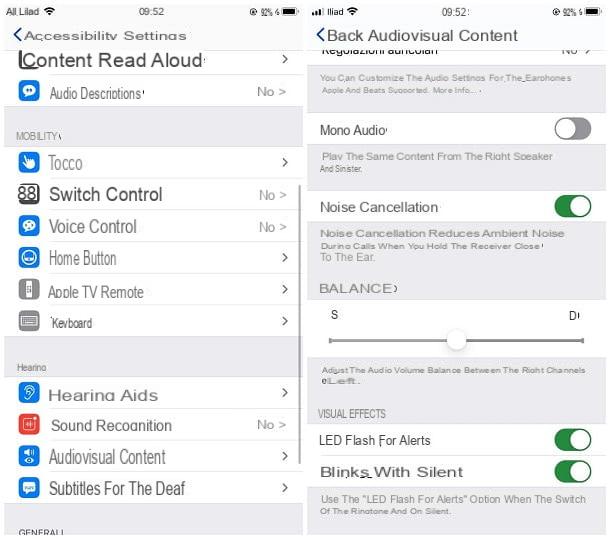
¿Has realizado todos los pasos que te indiqué anteriormente pero, después de un tiempo, te diste cuenta de que estás tan acostumbrado a ver el flash parpadear al recibir notificaciones, tanto que ya no puedes prescindir de él? No se preocupe, puede reactivar esta función en cualquier momento repitiendo el mismo procedimiento anterior.
Luego, para volver a habilitar el flash al recibir una notificación, toque elengranaje colocado en la pantalla de inicio o en la biblioteca de aplicaciones del "iPhone por", para acceder a su ajustes, toca el elemento Accessibilidad y luego en la opción Contenido audiovisual, colocado dentro de la sección audiencia.
Finalmente, mueva la palanca correspondiente a la opción Flash LED para advertencias da OFF a ON Y eso es; si desea que las notificaciones visuales permanezcan activadas incluso cuando el interruptor de tono de llamada del iPhone esté configurado en silencioso, ascender ON también la palanca correspondiente a la voz Parpadea con Silencioso.
Les recuerdo que el flash LED se activa solo para las aplicaciones para las que están activadas las notificaciones sonoras. Entonces, si notas que algunas aplicaciones no "generan" ninguna luz, es posible que debas continuar con la reactivación de las alertas sonoras para ellas: luego ve al menú Configuración> Notificaciones de iOS, seleccione el nombre de la aplicación de tu interés y muévete a ON la palanca ubicada al lado del artículo sonidos.
Cómo eliminar el flash de las notificaciones de iPhone

























